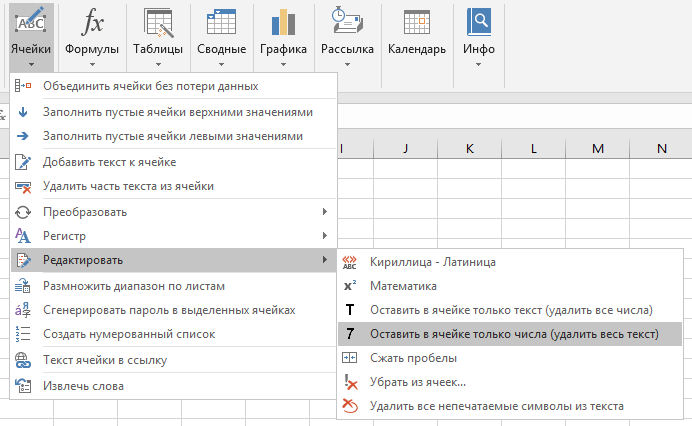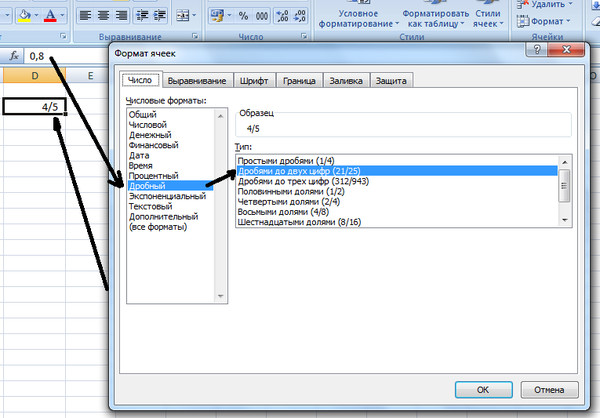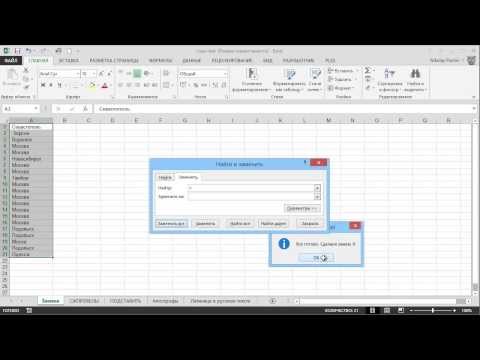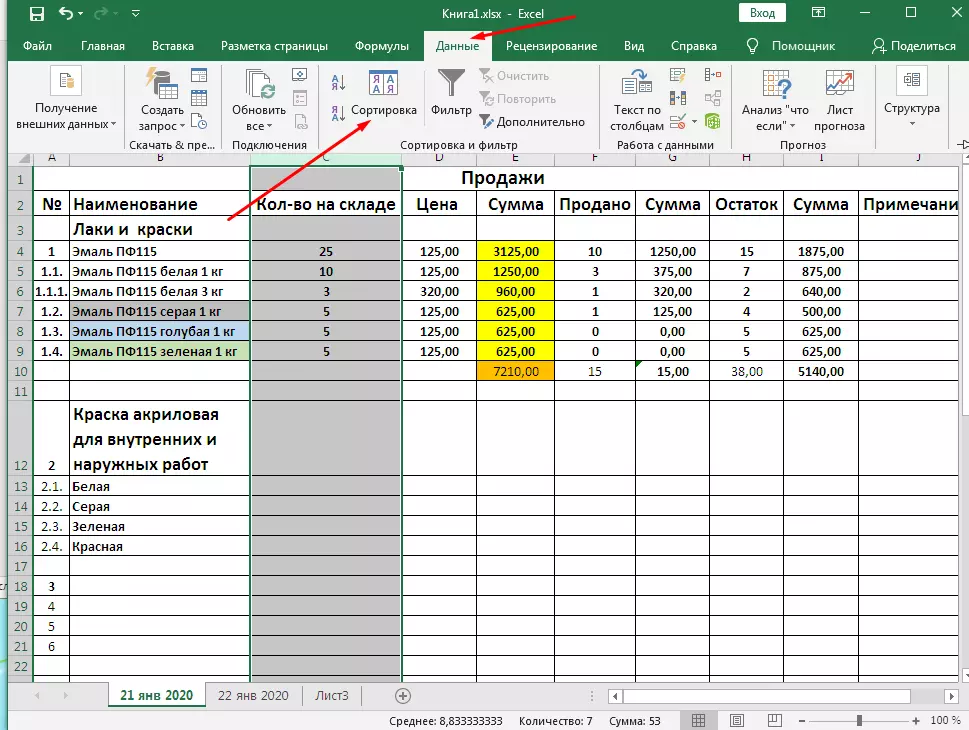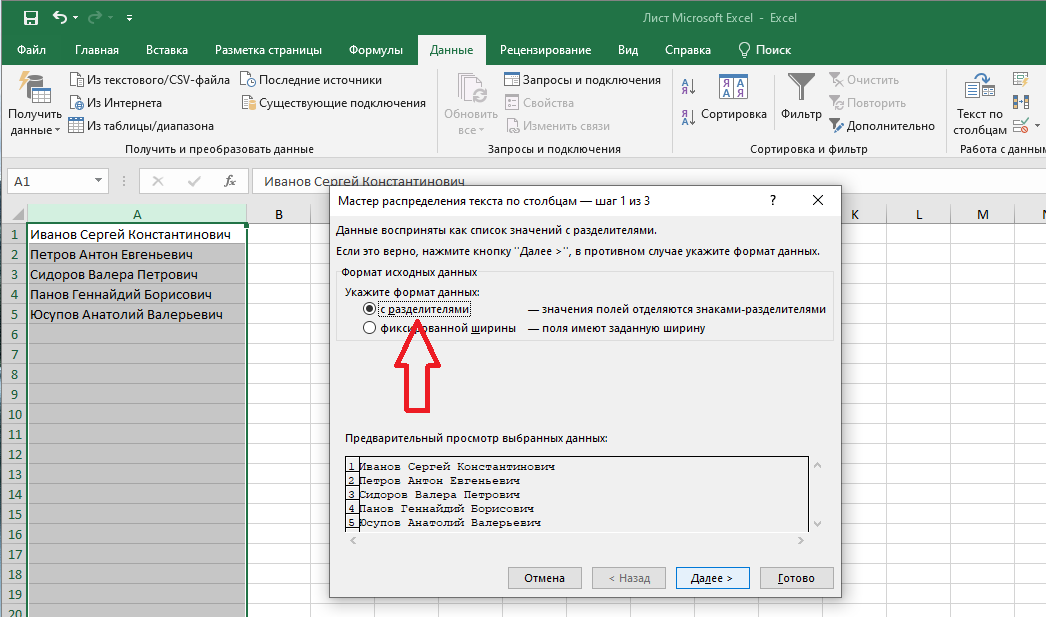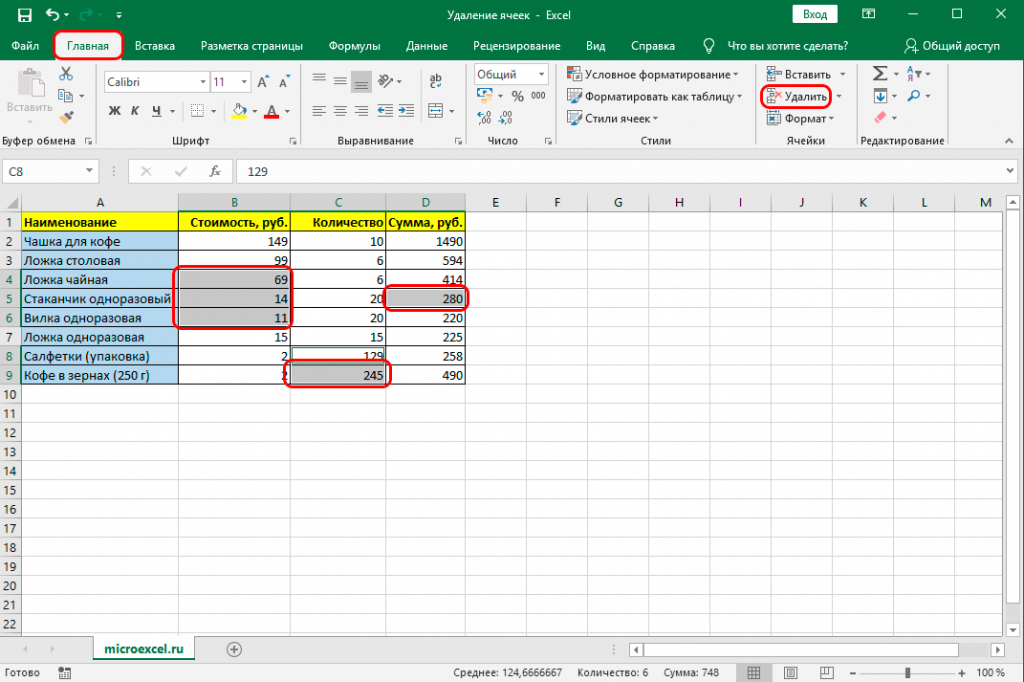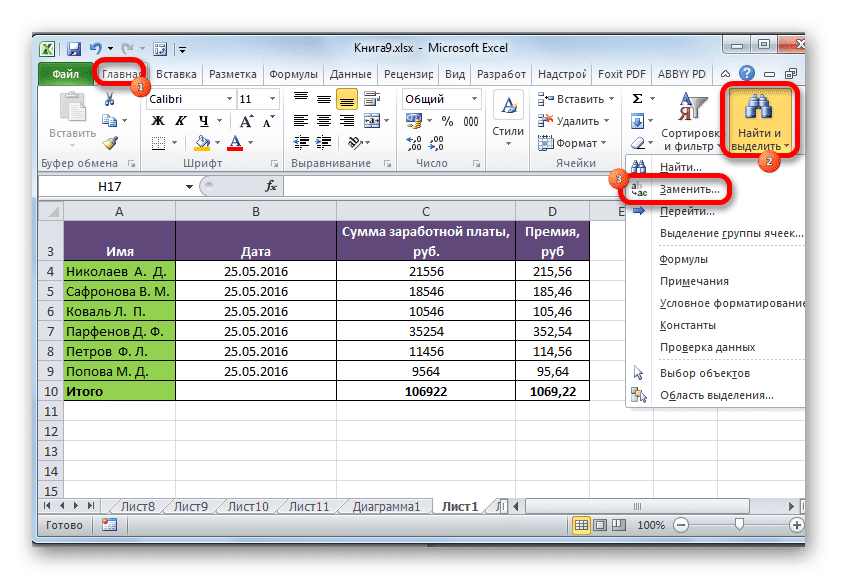Как легко удалить часть букв в Excel таблицах
В этом разделе вы найдете полезные советы и методы, которые помогут вам легко удалять часть текста в ячейках Excel, улучшая ваши навыки работы с данными и ускоряя обработку информации.
Используйте функцию ПСТР для удаления определённого количества символов с начала или конца текста. Например, чтобы удалить первые 3 буквы, используйте формулу: =ПСТР(A1, 4, ДЛСТР(A1)-3).
Как удалить лишние символы из ячеек в Эксель / Excel.
Для удаления символов в середине строки можно использовать комбинацию функций ЛЕВСИМВ и ПРАВСИМВ. Например: =ЛЕВСИМВ(A1, 2) & ПРАВСИМВ(A1, ДЛСТР(A1)-5).
Зачистка текста в Microsoft Excel
Используйте функцию ЗАМЕНИТЬ для замены части строки на другую строку или пустое значение. Пример: =ЗАМЕНИТЬ(A1, 2, 3, ).
Excel удалить первые, последние буквы, символы (заданное нужное количество знаков). Индекс в ячейках
Если нужно удалить все пробелы из текста, используйте функцию СЖПРОБЕЛЫ. Формула: =СЖПРОБЕЛЫ(A1).
Замена первого символа в ячейке Excel
Для удаления определённого символа во всей строке воспользуйтесь функцией ПОДСТАВИТЬ. Пример: =ПОДСТАВИТЬ(A1, а, ).
Как отрезать/удалить лишние символы из текста в ячейке Excel по заданному количеству.
Используйте макросы VBA для автоматизации сложных задач по удалению текста. Запишите макрос с помощью инструмента записи действий в Excel.
Как извлечь цифры из текста ➤ Формулы Excel
Применяйте функцию НАЙТИ в комбинации с ЛЕВСИМВ и ПРАВСИМВ, чтобы удалить текст до или после определённого символа. Пример: =ЛЕВСИМВ(A1, НАЙТИ( , A1)-1).
Для удаления последнего символа в строке используйте: =ЛЕВСИМВ(A1, ДЛСТР(A1)-1).
Как отделить текст от цифр? Суммировать цифры в тексте
Если необходимо удалить текст после определенного символа, например, после точки, используйте: =ЛЕВСИМВ(A1, НАЙТИ(., A1)-1).
Чтобы удалить текст до определённого символа, например, до запятой, используйте: =ПРАВСИМВ(A1, ДЛСТР(A1)-НАЙТИ(,, A1)).
Как вытащить часть текста из ячейки excel